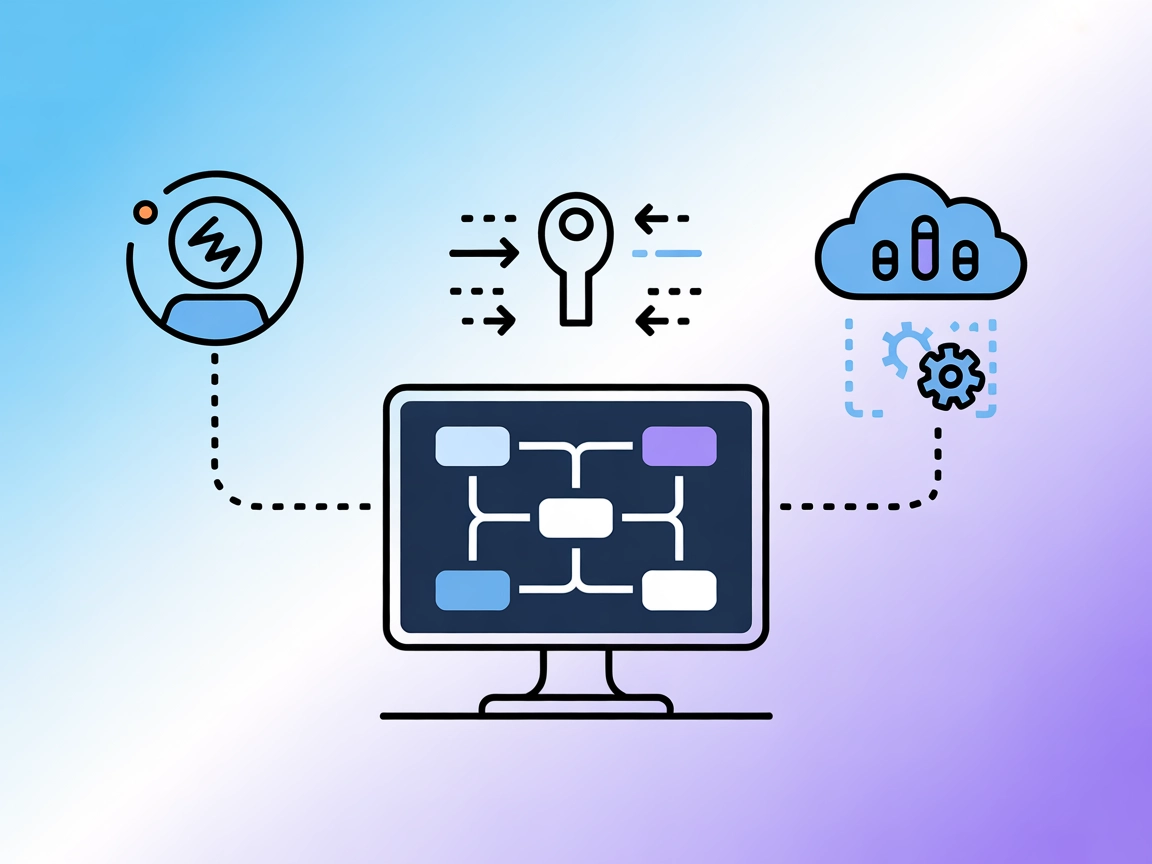Integración del Servidor ModelContextProtocol (MCP)
El Servidor ModelContextProtocol (MCP) actúa como un puente entre agentes de IA y fuentes de datos externas, APIs y servicios, permitiendo a los usuarios de Flo...

¡Conecta Blender sin esfuerzo con asistentes de IA! BlenderMCP te permite automatizar el modelado 3D, la creación de escenas y la importación de assets en Blender usando lenguaje natural o comandos LLM.
FlowHunt proporciona una capa de seguridad adicional entre tus sistemas internos y las herramientas de IA, dándote control granular sobre qué herramientas son accesibles desde tus servidores MCP. Los servidores MCP alojados en nuestra infraestructura pueden integrarse perfectamente con el chatbot de FlowHunt, así como con plataformas de IA populares como ChatGPT, Claude y varios editores de IA.
BlenderMCP es un servidor MCP (Model Context Protocol) que conecta Blender, la popular suite de creación 3D de código abierto, con asistentes de IA como Claude AI. Aprovechando el MCP, BlenderMCP permite que modelos de IA interactúen y controlen directamente Blender, posibilitando el modelado 3D automatizado y asistido por prompts, la creación y manipulación de escenas en tiempo real. Esta integración permite a desarrolladores y creadores agilizar flujos de trabajo, como generar, modificar o eliminar objetos y assets 3D dentro de Blender mediante prompts en lenguaje natural o comandos dirigidos por LLM. BlenderMCP mejora la productividad en el desarrollo al automatizar tareas repetitivas en Blender, facilitar la creación rápida de prototipos y permitir una gestión inteligente de assets, todo mientras mantiene comunicación bidireccional entre la IA y Blender.
{
"mcpServers": {
"blender-mcp": {
"command": "python",
"args": ["-m", "blender_mcp"]
}
}
}
{
"mcpServers": {
"blender-mcp": {
"command": "python",
"args": ["-m", "blender_mcp"]
}
}
}
{
"mcpServers": {
"blender-mcp": {
"command": "python",
"args": ["-m", "blender_mcp"]
}
}
}
{
"mcpServers": {
"blender-mcp": {
"command": "python",
"args": ["-m", "blender_mcp"]
}
}
}
Para usar claves API de forma segura (por ejemplo, para Sketchfab o Poly Haven), guárdalas como variables de entorno y haz referencia a ellas en tu configuración:
{
"mcpServers": {
"blender-mcp": {
"command": "python",
"args": ["-m", "blender_mcp"],
"env": {
"SKETCHFAB_API_KEY": "${SKETCHFAB_API_KEY}"
}
}
}
}
También puedes agregar entradas de usuario si tu plataforma lo permite:
{
"inputs": {
"sketchfab_api_key": {
"type": "env",
"env": "SKETCHFAB_API_KEY"
}
}
}
Uso del MCP en FlowHunt
Para integrar servidores MCP en tu flujo de trabajo de FlowHunt, comienza agregando el componente MCP a tu flujo y conectándolo a tu agente de IA:
Haz clic en el componente MCP para abrir el panel de configuración. En la sección de configuración del sistema MCP, inserta los detalles de tu servidor MCP usando este formato JSON:
{
"blender-mcp": {
"transport": "streamable_http",
"url": "https://yourmcpserver.example/pathtothemcp/url"
}
}
Una vez configurado, el agente de IA podrá usar este MCP como herramienta con acceso a todas sus funciones y capacidades. Recuerda cambiar “blender-mcp” por el nombre real de tu servidor MCP y reemplazar la URL por la de tu propio servidor MCP.
| Sección | Disponibilidad | Detalles/Notas |
|---|---|---|
| Resumen | ✅ | |
| Lista de Prompts | ⛔ | No se encontraron plantillas de prompts. |
| Lista de Recursos | ⛔ | No se encontraron definiciones de recursos. |
| Lista de Herramientas | ✅ | Basado en README y notas de la versión; no exhaustivamente en código. |
| Seguridad de claves API | ✅ | Instrucciones generales incluidas. |
| Soporte de muestreo (menos relevante al evaluar) | ⛔ | No se menciona soporte de muestreo. |
De acuerdo con las tablas anteriores, BlenderMCP es un servidor MCP útil y popular para la integración de Blender con IA, con excelentes herramientas prácticas y amplia adopción. Sin embargo, la documentación sobre prompts, recursos y características avanzadas de MCP es escasa. En general, le daría a este MCP una 7/10 por su utilidad y popularidad, aunque hay margen de mejora en documentación y transparencia de características.
| Tiene LICENSE | ✅ (MIT) |
|---|---|
| Tiene al menos una herramienta | ✅ |
| Número de Forks | 1.1k |
| Número de Stars | 11.9k |
BlenderMCP es un servidor MCP (Model Context Protocol) que conecta Blender, la suite 3D de código abierto, con asistentes de IA como Claude. Permite que modelos de IA creen, modifiquen y gestionen escenas y assets de Blender mediante lenguaje natural o automatización basada en prompts.
BlenderMCP permite a la IA generar, editar y eliminar objetos 3D, importar assets de Sketchfab y Poly Haven, tomar capturas de pantalla del viewport, e incluso crear modelos usando herramientas generativas—todo a partir de comandos y prompts dirigidos por IA.
Instala Blender y Python, luego agrega la configuración del servidor BlenderMCP a tu cliente (Windsurf, Claude, Cursor o Cline). Reinicia tu cliente y verifica que BlenderMCP esté funcionando.
Guarda las claves API como variables de entorno y haz referencia a ellas en la configuración de tu servidor MCP. Ejemplo: 'env': { 'SKETCHFAB_API_KEY': '${SKETCHFAB_API_KEY}' }.
¡Sí! Agrega un componente MCP a tu flujo de FlowHunt, configúralo con los detalles de tu servidor BlenderMCP, y tu agente de IA podrá aprovechar todas las herramientas y capacidades de BlenderMCP.
Integra BlenderMCP con FlowHunt para desbloquear diseño 3D dirigido por prompts y gestión automatizada de escenas. Eleva tu flujo creativo con el control de Blender potenciado por inteligencia artificial.
El Servidor ModelContextProtocol (MCP) actúa como un puente entre agentes de IA y fuentes de datos externas, APIs y servicios, permitiendo a los usuarios de Flo...
El Servidor MCP de Make conecta los agentes de IA de FlowHunt con la plataforma de automatización de Make, permitiendo la invocación fluida de escenarios de Mak...
El servidor MCP interactive-mcp permite flujos de trabajo de IA fluidos y con intervención humana al conectar agentes de IA con usuarios y sistemas externos. Ad...
Consentimiento de Cookies
Usamos cookies para mejorar tu experiencia de navegación y analizar nuestro tráfico. See our privacy policy.